for å automatisk få tildelt relevante områder i Mine områder.
for å automatisk få tildelt relevante områder i Mine områder.
- Bokmerke
- Abonnér
- Utskriftsvennlig side
- Rapporter upassende innhold
Masseoppdatering - Avslutte stillinger
- 0 Svar
- 4 liker
- 1034 Visninger
Vi har nå kommet med en funksjon der man kan masseoppdatere sluttdato og sluttårsak på ansatte.
For å kunne bruke denne masseoppdateringen må du gå inn til den nye versjonen av Employees. Denne versjonen finner du nederst til venstre i Employees der du kan trykke "Åpne ny ansattliste".
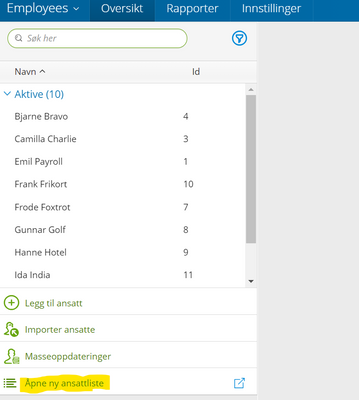
I det nye grensesnittet huker du av for de ansatte du ønsker å avslutte, deretter klikker du "Oppdater utvalg" og "Avslutt stilling".
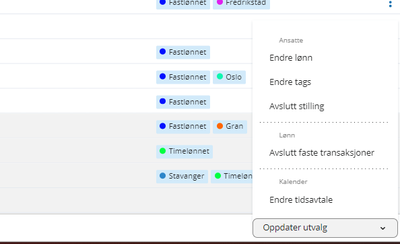
Du kan legge inn en sluttdato og sluttårsak og velge "Bruk for alle". Da vil samme verdier legge seg på alle ansatte du valgte tidligere. Det er også mulig å redigere en og en person i dette bildet.
NB: Det er kun ansatte med Arbeidsforholdstype: "Ordinært arbeidsforhold" eller "Maritimt arbeidsforhold" som skal ha sluttårsak.
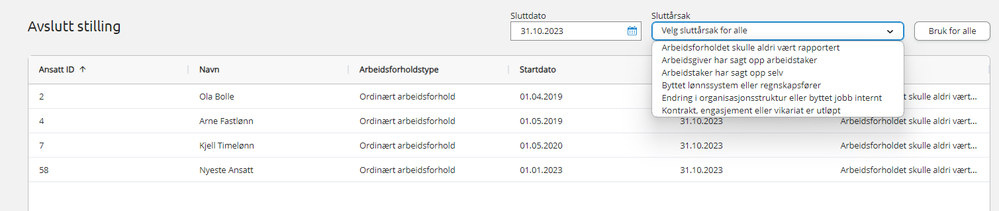
Når du er ferdig med å legge inn sluttdato og årsak klikker du "Se igjennom". Her kan du kan du kontrollere at alt ser riktig ut.
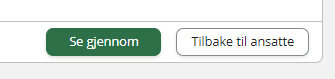
Når alt ser riktig ut klikker du "Avslutt stilling". Systemet jobber nå med å legge inn disse verdiene på ansatte. Du trenger ikke stå i dette bildet mens oppdateringen pågår og kan gå videre til å gjøre andre oppgaver. Systemet fortsetter jobben i bakgrunn.

Skulle du oppdage at noe har blitt feil etter du har masseoppdatert, er det fortsatt mulig å gjøre redigering i dette bildet så lenge sluttdatoen er frem i tid. Er sluttdatoen satt tilbake i tid og noe har blitt feil må du endre inne på den ansatte i Employee.
Relaterte brukertips

Overgangsguider for overgang til Payroll
Overgangsguide for regnskapsbyråer, eller kundeforhold med flere/mange firmaer
Overgangsguide for ordinære kunder, med en eller få firmaer
Nyttige sider
Karenlyst allé 56
0277 Oslo, Norge
Email: kundesenteret@visma.comCopyright © 2022 Visma.com. All rights reserved.
